Впн виндовс
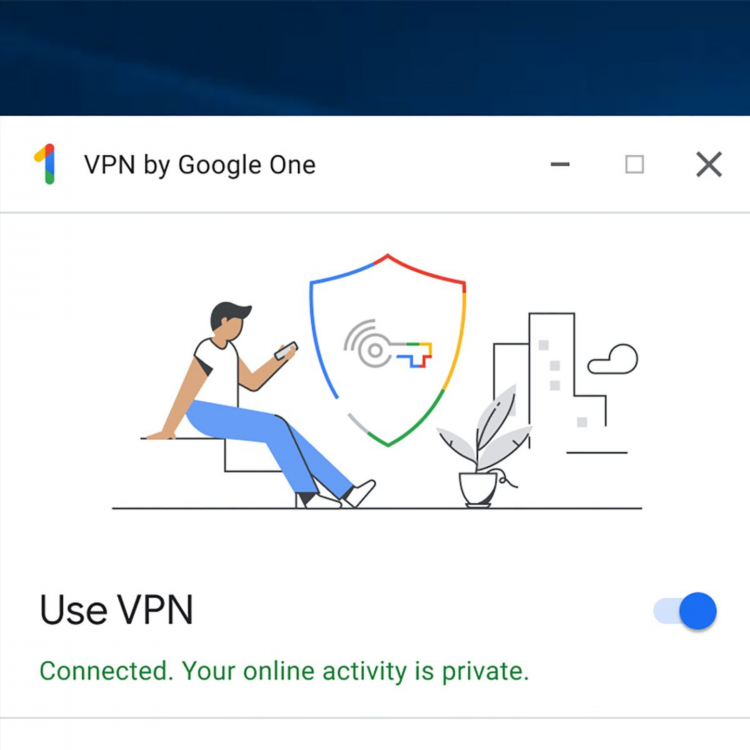
ВПН для Windows: Как настроить и использовать
Виртуальная частная сеть (VPN) является важным инструментом для обеспечения конфиденциальности и безопасности в сети Интернет. Для пользователей операционной системы Windows использование VPN предоставляет возможность скрыть свой IP-адрес, защитить данные при подключении к общедоступным Wi-Fi-сетям и обойти географические ограничения на контент. В этой статье подробно рассматриваются основы работы VPN в Windows, как настроить и использовать этот инструмент.
Что такое VPN для Windows?
VPN (Virtual Private Network) — это технология, создающая защищенное соединение между устройством пользователя и удаленным сервером через интернет. При использовании VPN трафик пользователя шифруется, что делает невозможным его перехват или анализ третьими лицами. В Windows настройка VPN может быть выполнена как с помощью встроенных инструментов операционной системы, так и с использованием сторонних приложений.
Основное назначение VPN — это обеспечение конфиденциальности, а также повышение безопасности работы в сети. VPN-услуги помогают скрыть местоположение пользователя и предоставляют доступ к заблокированным или ограниченным сервисам.
Почему VPN необходим для пользователей Windows?
Использование VPN в Windows имеет несколько значительных преимуществ:
-
Защита данных. VPN шифрует трафик, что предотвращает перехват данных хакерами или шпионскими программами, особенно в открытых Wi-Fi-сетях.
-
Конфиденциальность. VPN скрывает настоящий IP-адрес пользователя, обеспечивая анонимность в сети.
-
Обход блокировок. С помощью VPN можно получить доступ к контенту, ограниченному по географическому положению или заблокированному в определенных странах.
-
Укрепление безопасности. VPN добавляет дополнительный уровень безопасности при подключении к интернет-ресурсам, обеспечивая защиту от DDoS-атак и других угроз.
Как настроить VPN в Windows 10?
Настройка VPN в Windows 10 — это процесс, который не требует специальных знаний. Система предлагает встроенные средства для подключения к VPN-сетям.
Шаги для настройки VPN в Windows 10
-
Откройте Параметры и перейдите в раздел Сеть и интернет.
-
Выберите пункт VPN и нажмите на Добавить VPN-подключение.
-
Введите необходимые данные, такие как:
-
Поставщик VPN (выберите "Windows (встроенный)" для использования стандартных возможностей ОС);
-
Имя подключения (название для вашего VPN-соединения);
-
Тип VPN (выберите протокол, например, PPTP или L2TP/IPsec);
-
Имя пользователя и пароль (если это требуется вашим провайдером).
-
-
После ввода данных нажмите Сохранить, и теперь ваше VPN-соединение будет доступно для подключения.
Подключение к VPN
Чтобы подключиться к VPN, выберите ваше соединение в списке доступных, нажмите Подключиться и введите пароль (если он был указан). В случае успеха ваше подключение будет защищено.
Как настроить VPN в Windows 11?
Процесс настройки VPN в Windows 11 аналогичен тому, что описан для Windows 10, однако интерфейс немного изменен.
Шаги для настройки VPN в Windows 11
-
Перейдите в Параметры и выберите Сеть и интернет.
-
Найдите раздел VPN и нажмите на Добавить подключение.
-
Введите необходимые данные о VPN, включая поставщика, имя подключения, тип VPN и учетные данные.
-
После настройки подключитесь к VPN с помощью одноименной кнопки в разделе VPN.
Как выбрать VPN для Windows?
Выбор VPN-сервиса зависит от нескольких факторов, включая безопасность, скорость работы, поддержку протоколов и доступность серверов. Важно учитывать следующие моменты при выборе VPN для Windows:
-
Типы протоколов. Наиболее распространенные протоколы VPN — это PPTP, L2TP/IPsec, OpenVPN и IKEv2. OpenVPN и IKEv2 считаются наиболее безопасными и надежными.
-
Политика конфиденциальности. Прочитайте политику конфиденциальности вашего VPN-поставщика, чтобы убедиться, что ваши данные не будут собираться или передаваться третьим лицам.
-
Скорость и производительность. Некоторые VPN могут замедлять интернет-соединение. Для потокового видео или игр выберите сервисы с хорошей пропускной способностью.
-
Сервера в разных странах. Для обхода географических ограничений убедитесь, что ваш VPN-сервис предлагает серверы в нужных странах.
Часто задаваемые вопросы (FAQ)
Как улучшить скорость VPN в Windows?
Чтобы улучшить скорость работы VPN, выберите сервер, расположенный ближе к вашему местоположению, и убедитесь, что выбранный протокол не перегружает вашу сеть. Также стоит проверить настройки безопасности — слишком сложное шифрование может снижать скорость.
Как подключить несколько VPN-сетей в Windows?
Windows поддерживает подключение нескольких VPN-сетей. Для этого необходимо добавить каждое соединение в отдельности через меню Сетевые подключения. Затем можно выбирать одно из них для подключения в зависимости от нужд.
Безопасен ли VPN для использования в Windows?
Да, VPN является безопасным инструментом при правильной настройке. Важно выбрать проверенного и надежного провайдера, который использует современное шифрование и не ведет журналов о пользовательской активности.
Можно ли использовать бесплатный VPN в Windows?
Бесплатные VPN могут иметь ограничения по скорости, количеству серверов или уровню безопасности. Они могут быть хорошим выбором для случайных пользователей, но для длительного и безопасного использования рекомендуется выбрать платный сервис.
Как проверить, работает ли VPN на Windows?
Для проверки работы VPN можно зайти на сайт, который показывает ваш IP-адрес, и убедиться, что он отличается от реального. Если VPN работает, ваш IP-адрес должен быть скрыт или отображаться как серверная локация.
Заключение
VPN для Windows является важным инструментом для обеспечения конфиденциальности и безопасности в сети. Используя встроенные средства Windows или сторонние приложения, можно настроить и подключиться к VPN-сетям для защиты своих данных. Выбор правильного VPN-сервиса и корректная настройка помогут предотвратить утечку личных данных и обеспечить анонимность при работе в интернете.
